手机如何查看共享网络
手机如何查看共享网络,随着智能手机的普及和网络的发展,我们可以方便地通过手机查看共享网络和连接电脑来查看共享文件,手机如今已经成为我们生活中不可或缺的工具之一,不仅可以满足我们日常通讯的需求,还能够帮助我们实现更多的功能。其中查看共享网络和连接电脑并查看共享文件是手机的两个重要功能,让我们能够随时随地获取和共享我们需要的信息和文件。接下来我们将介绍手机如何实现这两个功能,让我们的生活更加便捷和高效。
手机如何连接电脑并查看共享文件
操作方法:
1.首先我们开启电脑,开启电脑后我们在电脑的桌面点击右下方的无线网连接图标或者网络登录图标。此时会弹出一个网络选择连接的菜单栏,在此菜单栏里我们点击选择我们需要连接的网络名称,登录密码完成登录。
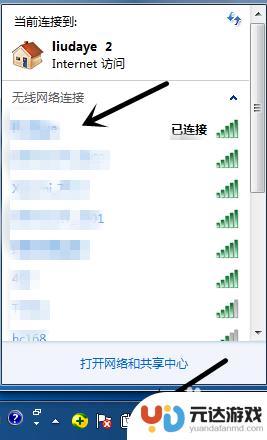
2.网络连接成功后,我们点击打开【我的电脑】在我的电脑里选择我们需要共享的文件并右键点击,此时会弹出一个选择菜单栏页面,在此菜单栏页面我们点击【共享】,然后选择【共享】里的【家庭组读取】按钮
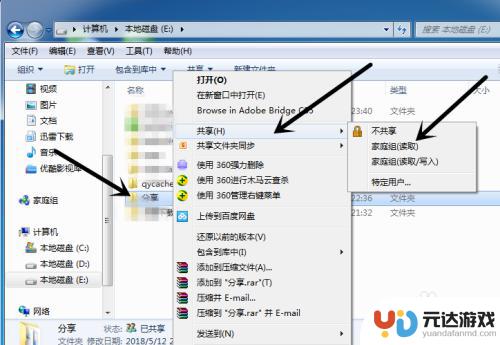
3.完成以上两步后,电脑的设置就算完成了,我们点击手机设置按钮,在手机的设置页面我们点击选择【无线网络】按钮,然后我们选择和电脑连接一样的网络进行连接。
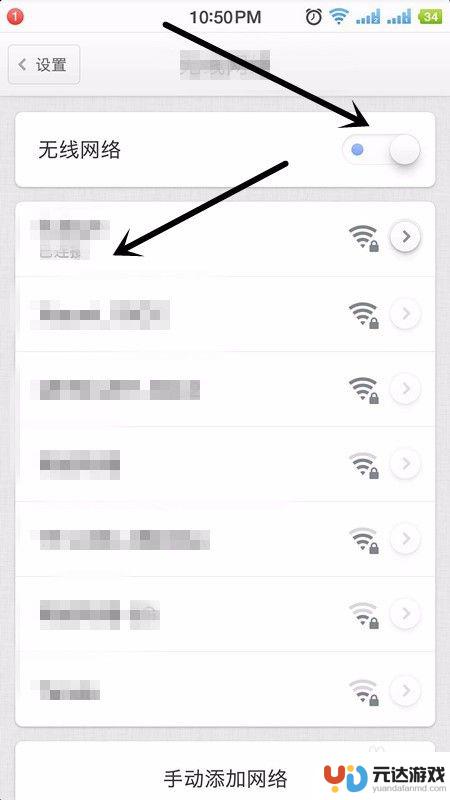
4.我们在手机的软件商店里下载安装【ES文件浏览器】,下载安装完毕后我们点击打开ES文件浏览器。在弹出的ES文件浏览器的首页我们点击左上方的菜单选择按钮,此时在左侧会弹出菜单选择菜单页面,我们点击【网络】菜单栏里的【局域网】
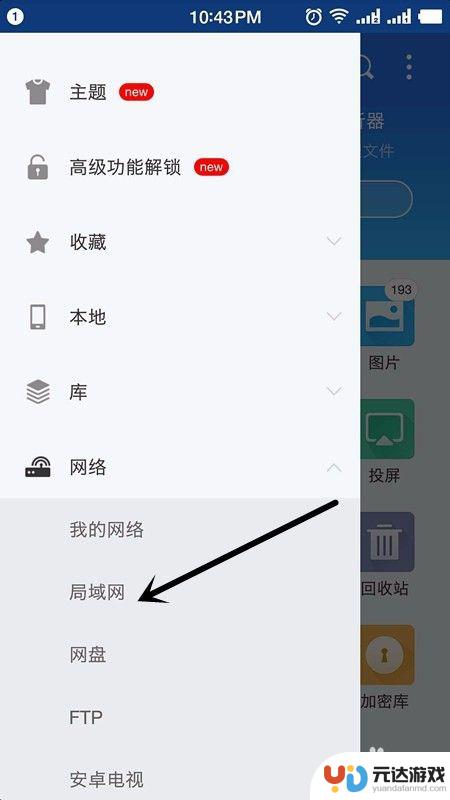
5.此时页面会切换到局域网页面,在此页面我们点击下方的扫描按钮。此时系统开始进行扫描,扫描完毕后再局域网页面会出现局域网内我们连接的电脑,我们点击此电脑的图标,这时会弹出一个账户和密码的输入页面,我们输入电脑的开机账户和密码后点击【确定】按钮即可查看此电脑的共享文件。
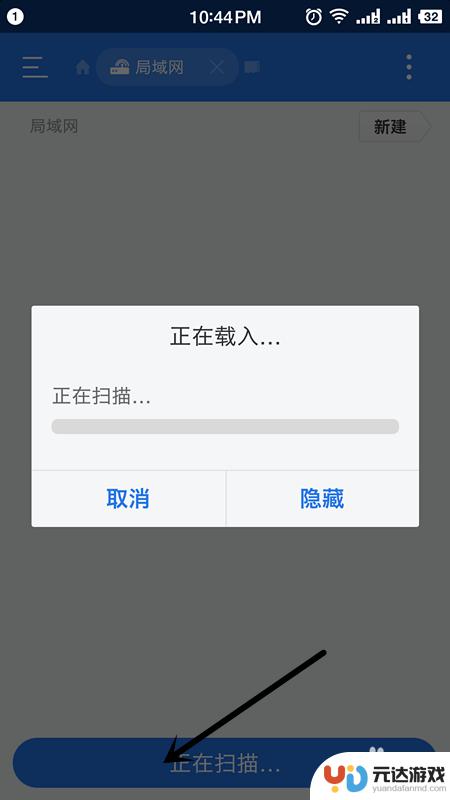
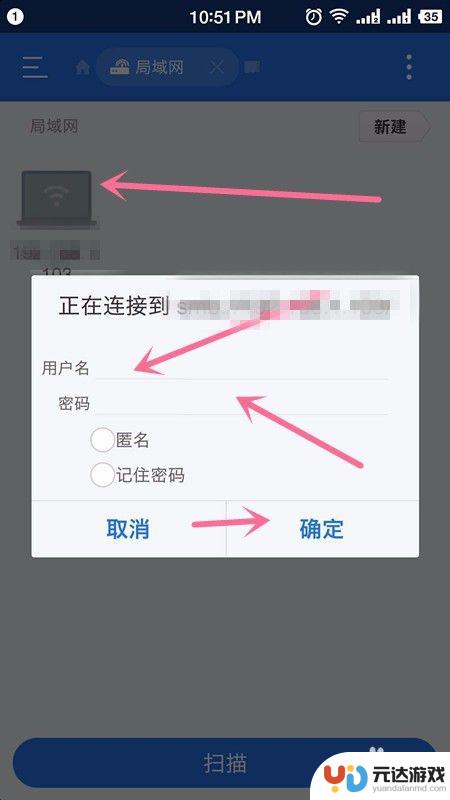
以上就是手机如何查看共享网络的全部内容,对于那些不太熟悉的用户,可以按照小编的方法进行操作,希望这能对大家有所帮助。
- 上一篇: 手机上解压文件怎么打开
- 下一篇: 如何控制手机打字
热门教程
猜您喜欢
最新手机软件
- 1
- 2
- 3
- 4
- 5
- 6
- 7
- 8
- 9
- 10















